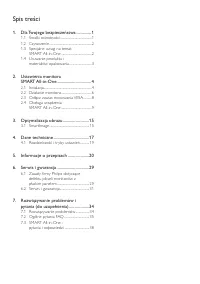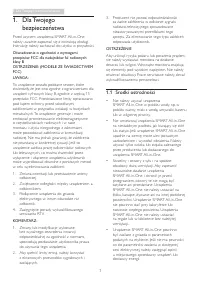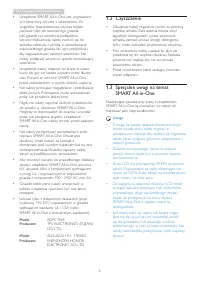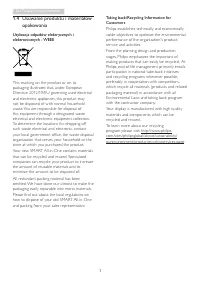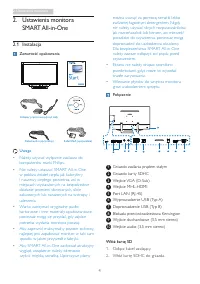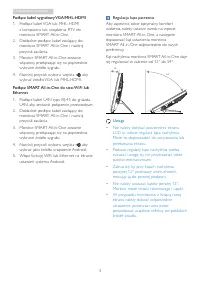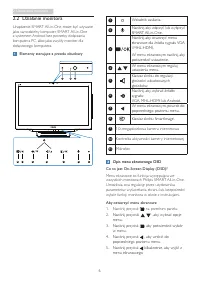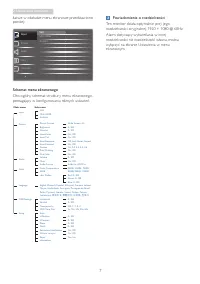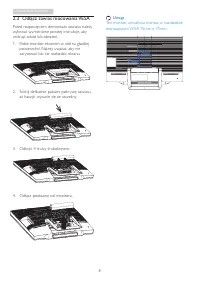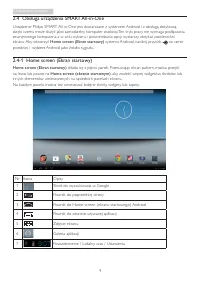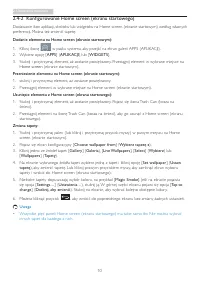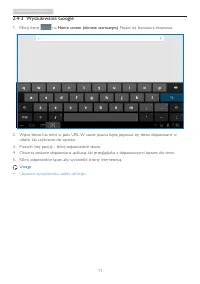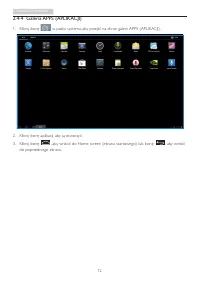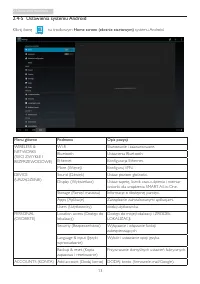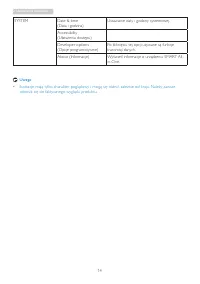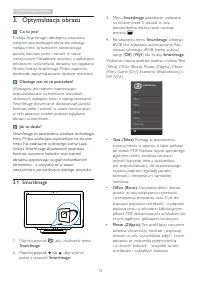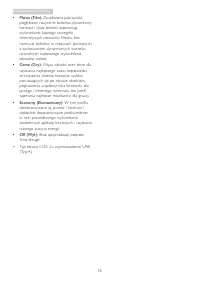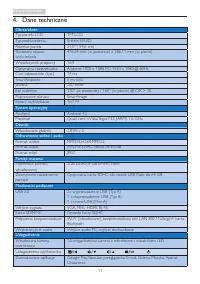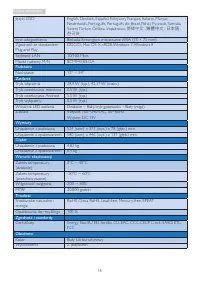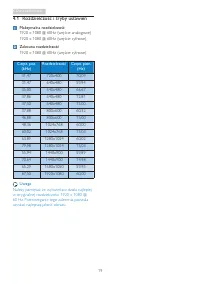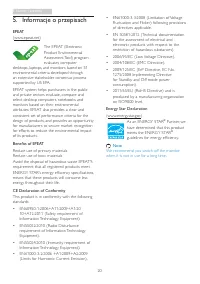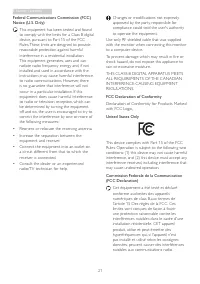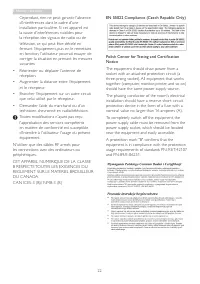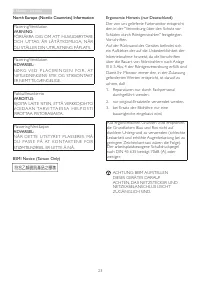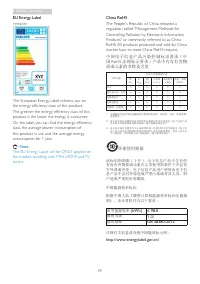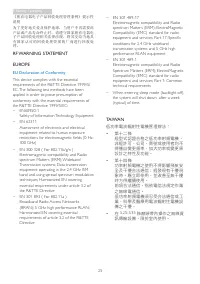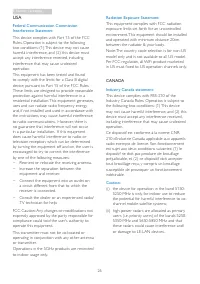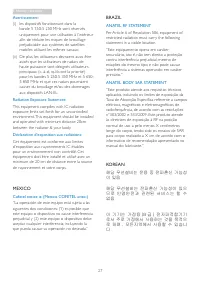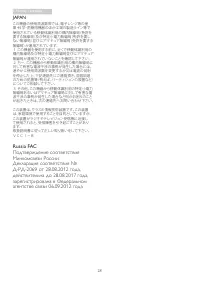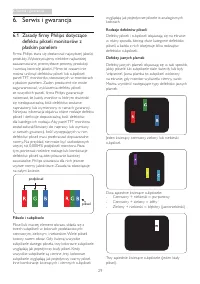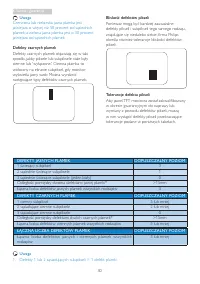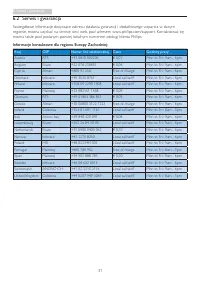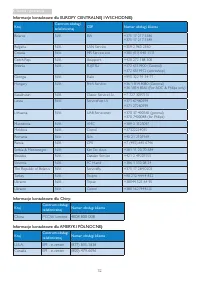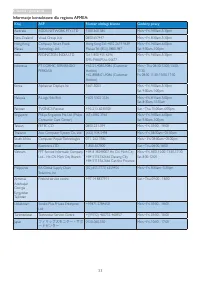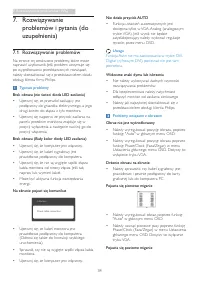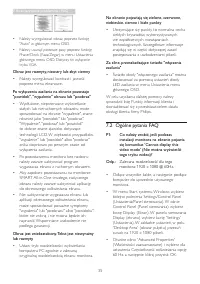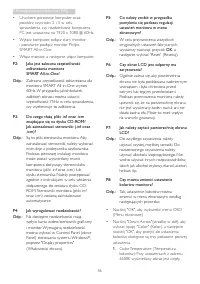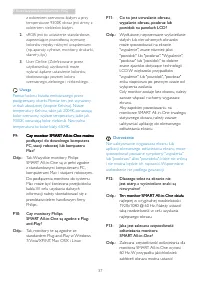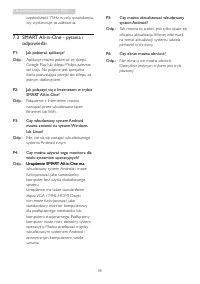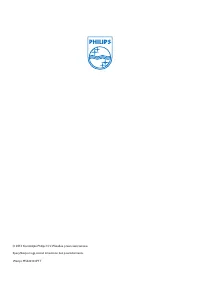Strona 2 - Spis treści; Ustawienia monitora
Spis treści 1. Dla Twojego bezpieczeństwa .............. 1 1.1 Środki ostrożności ......................................... 1 1.2 Czyszczenie ........................................................ 2 1.3 Specjalne uwagi na temat SMART All-in-One ........................................ 2 1.4 Usuwan...
Strona 3 - Dla Twojego bezpieczeństwa; bezpieczeństwa; Oświadczenie o zgodności z wymogami; Środki ostrożności
1 1. Dla Twojego bezpieczeństwa 1. Dla Twojego bezpieczeństwa Przed użyciem urządzenia SMART All-in-One należy uważnie zapoznać się z instrukcją obsługi. Instrukcję należy zachować do użytku w przyszłości. Oświadczenie o zgodności z wymogami przepisów FCC dla nadajników fal radiowych klasy B OSTRZEŻ...
Strona 4 - Specjalne uwagi na temat; Uwaga
2 1. Dla Twojego bezpieczeństwa • Urządzenie SMART All-in-One jest wyposażone w trójbolcową wtyczkę z uziemieniem. Ze względów bezpieczeństwa wtyczka będzie pasować tylko do uziemionego gniazda. Jeśli gniazdo nie umożliwia podłączenia wtyczki trójbolcowej, należy zwrócić się do technika elektr yka z...
Strona 6 - Ustawienia monitora; Zawartość opakowania; Gniazdo zasilania prądem stałym
4 2. Ustawienia monitora 2. Ustawienia monitora SMART All-in-One 2.1 Instalacja Zawartość opakowania S221C4 © 2 01 3 K on ink lijk e P hilip s N .V. A ll rig hts rese rved . Un autho rized d uplicatio n is a violation of applicable laws. Made and p rinte d in Ch ina . Ve rsi on Philips and the Phili...
Strona 7 - Podłącz SMART All-in-One do sieci WiFi lub
5 2. Ustawienia monitora Podłącz kabel sygnałowy VGA/MHL-HDMI 1. Podłącz kabel VGA lub MHL-HDMI z komputera lub urządzenia RTV do monitora SMART All-in-One. 2. Dokładnie podłącz kabel zasilający do monitora SMART All-in-One i naciśnij przycisk zasilania. 3. Monitor SMART All-in-One zostanie włączony...
Strona 8 - Działanie monitora; Elementy sterujące z przodu obudowy
6 2. Ustawienia monitora 2.2 Działanie monitora Urządzenie SMART All-in-One może być używane jako samodzielny komputer SMART All-in-One z systemem Android bez potrzeby dołączania komputera PC, albo jako zwykły monitor dla dołączonego komputera. Elementy sterujące z przodu obudowy 5 3 4 2 1 11 10 9 6...
Strona 9 - Schemat menu ekranowego; Powiadomienie o rozdzielczości
7 2. Ustawienia monitora Łatwe w obsłudze menu ekranowe przedstawiono poniżej: Schemat menu ekranowego Oto ogólny schemat struktur y menu ekranowego, pomagający w konfigurowaniu różnych ustawień. Input Picture Audio Color Language OSD Settings ...
Strona 10 - Odłącz zawias mocowania VESA; Przed rozpoczęciem demontażu zawiasu należy
8 2. Ustawienia monitora 2.3 Odłącz zawias mocowania VESA Przed rozpoczęciem demontażu zawiasu należy wykonać wymienione poniżej instrukcje, aby uniknąć szkód lub obrażeń.1. Połóż monitor ekranem w dół na gładkiej powierzchni. Należy uważać, aby nie zar ysować lub nie uszkodzić ekranu. 2. Ściśnij de...
Strona 11 - wybierz
9 2. Ustawienia monitora 2.4 Obsługa urządzenia SMART All-in-One Urządzenie Philips SMART All-in-One jest dostarczane z systemem Android i z obsługą dotykową, dzięki czemu może służyć jako samodzielny komputer osobisty. Ten tr yb pracy nie wymaga podłączania zewnętrznego komputera, a w celu wyboru i...
Strona 12 - w pasku systemu, aby przejść na ekran galerii APPS (APLIKACJI)
10 2. Ustawienia monitora 2.4-2 Konfigurowanie Home screen (ekranu startowego) Dodawanie ikon aplikacji, skrótów lub widgetów na Home screen (ekranie star towym) według własnych preferencji. Można też zmienić tapetę. Dodanie elementu na Home screen (ekranie startowym): 1. Kliknij ikonę w pasku syste...
Strona 13 - na
11 2. Ustawienia monitora 2.4-3 Wyszukiwanie Google 1. Kliknij ikonę na Home screen (ekranie startowym) . Pojawi się klawiatura ekranowa. 2. Wpisz słowo lub tekst w polu URL. W czasie pisania będą pojawiać się słowa dopasowane w całości lub częściowo do wpisów. 3. Przewiń listę pozycji i kliknij odp...
Strona 14 - do poprzedniego ekranu.
12 2. Ustawienia monitora 2.4-4 Galeria APPS (APLIKACJI) 1. Kliknij ikonę w pasku systemu, aby przejść na ekran galerii APPS (APLIKACJI). 2. Kliknij ikonę aplikacji, aby ją otworzyć. 3. Kliknij ikonę , aby wrócić do Home screen (ekranu star towego) lub ikonę , aby wrócić do poprzedniego ekranu.
Strona 15 - Kliknij ikonę; na środkowym; Menu główne
13 2. Ustawienia monitora 2.4-5 Ustawienia systemu Android Kliknij ikonę Settings na środkowym Home screen (ekranie startowym) systemu Android. Menu główne Podmenu Opis pozycji WIRELESS & NETWORKS (SIECI ZWYKŁE I BEZPRZEWODOWE) Wi-Fi Skanowanie i zaawansowane. Bluetooth Ustawienia Bluetooth. Eth...
Strona 16 - SYSTEM; Accessibility; Po kliknięciu tej opcji używane są funkcje; About; Wyświetl informacje o urządzeniu SMART All-
14 2. Ustawienia monitora SYSTEM Date & time (Data i godzina) Ustawianie daty i godziny systemowej. Accessibility (Ułatwienia dostępu) Developer options (Opcje programistyczne) Po kliknięciu tej opcji używane są funkcje transmisji danych. About (Informacje) Wyświetl informacje o urządzeniu SMART...
Strona 17 - Optymalizacja obrazu
15 3. Optymalizacja obrazu 3. Optymalizacja obrazu Co to jest? Funkcja Smar tImage udostępnia ustawienia wstępne optymalizujące obraz dla różnego rodzaju treści, dynamicznie dostosowując jasność, kontrast, kolor i ostrość w czasie rzeczywistym. Niezależnie od pracy z aplikacjami tekstowymi, wyświetl...
Strona 19 - Procesor; Wbudowana kamera
17 4. Dane techniczne 4. Dane techniczne Obraz/ekran Typ panelu LCD TFT-LCD Typ podświetlenia System WLED Rozmiar panela 21,5" ( 54,6 cm) Skuteczny obszar wyświetlania 476,64 mm (w poziomie) x 286,11 mm (w pionie) Współczynnik proporcji 16:9 Optymalna rozdzielczość Android: 1920 x 1080 PC: 1920 ...
Strona 21 - Rozdzielczość i tryby ustawień; Maksymalna rozdzielczość
19 4. Dane techniczne 4.1 Rozdzielczość i tryby ustawień Maksymalna rozdzielczość 1920 x 1080 @ 60Hz (wejście analogowe) 1920 x 1080 @ 60Hz (wejście cyfrowe) Zalecana rozdzielczość 1920 x 1080 @ 60Hz (wejście cyfrowe) Częst. poz. (kHz) Rozdzielczość Częst. pion. (Hz) 31,47 720x400 70,09 31,47 640x48...
Strona 31 - Serwis i gwarancja; Zasady firmy Philips dotyczące; Piksele i subpiksele; podpiksel
29 6. Serwis i gwarancja 6. Serwis i gwarancja 6.1 Zasady firmy Philips dotyczące defektu pikseli monitorów z płaskim panelem Firma Philips stara się dostarczać najwyższej jakości produkty. Wykorzystujemy niektóre najbardziej zaawansowane, przemysłowe procesy produkcji i surową kontrolę jakości. Mim...
Strona 33 - Serwis i gwarancja; Informacje kontaktowe dla regionu Europy Zachodniej:; Kraj
31 6. Serwis i gwarancja 6.2 Serwis i gwarancja Szczegółowe informacje dotyczące zakresu działania gwarancji i dodatkowego wsparcia w danym regionie, można uzyskać na stronie sieci web, pod adresem www.philips.com/suppor t. Kontaktować się można także pod podanym poniżej lokalnym numerem obsługi kli...
Strona 34 - PCCW Limited; Informacje kontaktowe dla AMERYKI PÓŁNOCNEJ:; Canada
32 6. Serwis i gwarancja Informacje kontaktowe dla EUROPY CENTRALNEJ I WSCHODNIEJ: Kraj Centrum obsługi telefonicznej CSP Numer obsługi klienta Belarus N/A IBA +375 17 217 3386 +375 17 217 3389 Bulgaria N/A LAN Ser vice +359 2 960 2360 Croatia N/A MR Ser vice Ltd +385 (01) 640 1111 Czech Rep. N/A As...
Strona 36 - Rozwiązywanie problemów i FAQ; problemów i pytania (do; Rozwiązywanie problemów; Typowe problemy
34 7. Rozwiązywanie problemów i FAQ 7. Rozwiązywanie problemów i pytania (do uzupełnienia) 7.1 Rozwiązywanie problemów Na stronie tej omówiono problemy, które może naprawić użytkownik. Jeśli problem utrzymuje się po wypróbowaniu przedstawionych rozwiązań, należy skontaktować się z przedstawicielem d...
Strona 37 - • Należy wyregulować obraz, poprzez funkcję; Ogólne pytania FAQ; Zalecana rozdzielczość dla tego
35 7. Rozwiązywanie problemów i FAQ • Należy wyregulować obraz, poprzez funkcję "Auto" w głównym menu OSD. • Należy usunąć pionowe pasy poprzez funkcję Phase/Clock (Faza/Zegar) w menu Ustawienia głównego menu OSD. Dotyczy to wyłącznie tr ybu VGA. Obraz jest rozmyty, nieostry lub zbyt ciemny ...
Strona 40 - odpowiedzi
38 7. Rozwiązywanie problemów i FAQ częstotliwość 75Hz w celu sprawdzenia, czy wyeliminuje to zakłócenia. 7.3 SMART All-in-One - pytania i odpowiedzi P1: Jak pobierać aplikacje? Odp.: Aplikacje można pobierać ze sklepu Google Play lub sklepu Philips, zależnie od kraju. Na pulpicie jest specjalna iko...